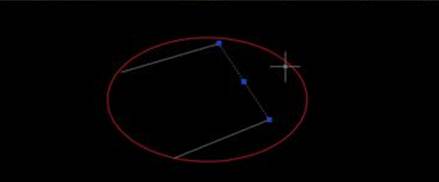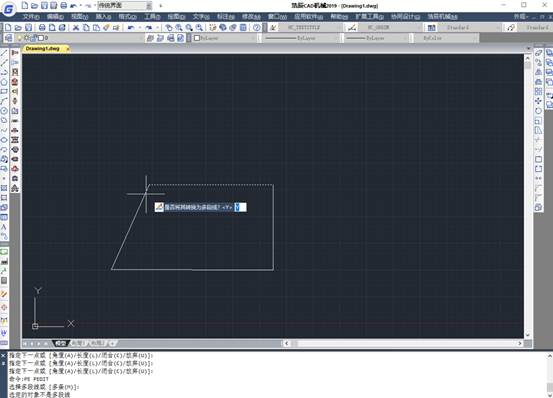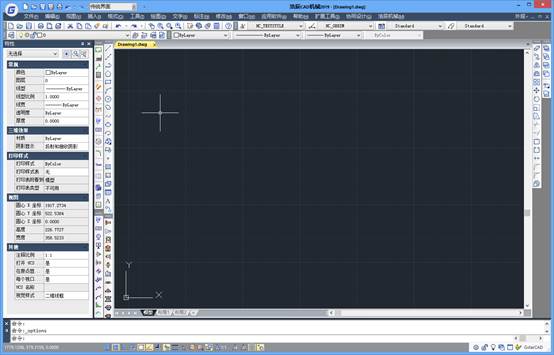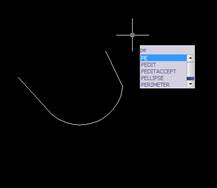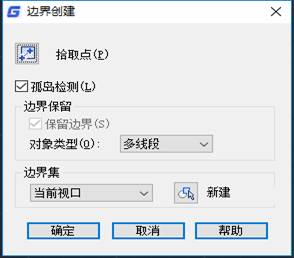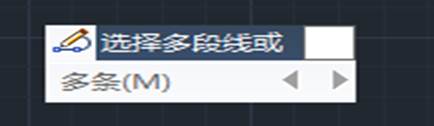CAD线段合并成一条怎么弄?CAD线段合并技巧
2025-04-10
20697
CAD线段合并成一条怎么弄?在CAD设计过程中,将多条线段合并成一条连续的线段通常涉及编辑和修改线段对象,使其成为一个整体。下面,小编来给大家分享CAD线段合并的方法步骤,一起来看看吧。CAD线段合并的方法步骤:1、使用PEDIT命令(适用于多段线)(1)调用PEDIT命令在命令行输入PEDIT(或PE),按回车键确认,选择其中一条线段作为基础多段线。(2)合并其他线段在提示中选择合并(J)选项,依次选择需要合并的其他线段,按回车键完成操作。(3)结果所有选中的线段将合并为一条连续的多段线。2、使用JOIN命令(适用于直线或弧线)(1)调用JOIN命令在命令行输入JOIN,按回车键确认,选择其中一条线段作为基础对象。(2)选择要合并的对象选择需要合并的其他线段,确保所有线段的端点相连。(3)结果线段将合并为一条连续的直线或多段线(取决于对象类型)。在CAD设计过程中,如果需要将CAD线段合并成一条,可以通过以上方法,便可以轻松实现,提高绘图效率和准确性。
CAD多线段合并技巧
2019-07-05
8970
CAD多线段合并pline线需要哪些步骤方法呢,CAD里面可以绘制PL线,有很多独立的PL线条,下面小编分享CAD里面多个线段合成为pline线的详细教程。 1、我们选择一下线段,可以发现各个线段不相接。 2、先绘制一条辅助线,完成后要删除的。封闭区域后,我们利用BO命令去处理一下。这是我们创建了一条多段线,一个整体。 3、按箭头绘制一个辅助线,用来剪切多余的部分。使用TR命令删除多余部分。如图所示。 4、删除辅助线,完成。 5、测试一下效果,原来3个线段成为一个整体了。 以上就是CAD把多个线段合成pline线的教程,希望大家喜欢,需要提醒大家的是,利用BO命令去时一定要是封闭的,适合N条线的合并。
CAD多线段合并的方法
2019-06-18
22052
在绘图过程中大家肯定都遇到过要把CAD多线段合并的情况,但有时候却会合并不了,下面。那么在这里就给大家介绍通用的合并的方法,具体方法如下: 合并多段线是要用到PEDIT命令。 那么首先在命令栏输入PE,然后回车。 然后会出现提示:选择对象,这时我们要选择好所要合并的多线段。 接下来会有提示:输入选项 [闭合(C)/打开(O)/合并(J)/宽度(W)/拟合(F)/样条曲线(S)/非曲线化(D)/线型生成(L)/放弃(U)]: 我们要输入J,回车,然后根据提示选择合并即可。 进行CAD多线段合并操作方法比较简单,大家一起试试吧。
CAD多线段合并技巧
2019-06-12
6640
CAD多线段合并技巧,有时需要将两条多线段合并在一起,那么该如何操作呢?我们看下面的方法吧。其实操作步骤很简单,首先,确保所要合并的线段是多线段,如果是直线则选中直线并将其转换成多线段; 接着使用pedit命令,选中任意一条多线段,回车,输入j,回车,再选中另一条多线段,再回车即可。通过简单的两个步骤就可以快速的合并多线了,大家可以去使用浩辰CAD绘图练习一下。
CAD合并多线段的操作步骤
2019-05-31
9215
绘图中经常使用的多线段命令,但是为了绘图的准确性,有时需要将多条线段合并,以便更多的操作,下面的实例操作和大家分享一下。 我们可以利用两种方法来合并多条线段。第一种:我们输入命令符“PE”。 然后输入多条命令“M’。 选择所需要组合的多条线段。这时浩辰CAD软件会提示是否转化为多线。直接回车或者输入”Y“。 然后输入“合并”命令符“J”。 第二种,输入命令符“join”。选择所需要合并的线段。 以上就是合并多条线段的两种操作方法,是不是很简单呢,在这里需要提醒大家的是如果操作不当,会出现合并不成功的现象,所以一定要仔细认真。
CAD多线段合并的应用
2019-05-28
5710
有很多人会问到CAD多线段合并的应用在哪里呢?他有什么作用呢?他是怎么设置的呢,在这里我来给大家讲解一下CAD多线段合并的应用和设置的方法步骤。1、我们选择一下线段,可以发现各个线段不相接。这对我们做图来说有时候令人很不爽。2、先绘制一条辅助线,完成后要删除的。3、封闭区域后,我们 利用BO命令去处理一下,一 定要是封闭的啊,要不然BO帮不了你。4、这是我们创建了一条多段线,看见了吧,一个整体。 5、按箭头绘制一个辅助线,用来剪切多余的部分。6、 使用TR命令删除多余部分 。如图所示。7、删除辅助线,我们就大功告成了。8、测试一下效果,原来3个线段成为一个整体了。注意事项: 利用BO命令去时一定要是封闭的,适合N条线的合并。这些就是我为大家准备的CAD多线段合并的应用的快速使用方法,你们可以详细的阅读以上内容来学习CAD多线段合并的应用更快的使用技巧,希望能够帮助到你,希望你能采纳我的建议,谢谢。
CAD多线段合并的步骤
2019-05-28
6483
有人会问到CAD多线段合并的步骤在哪里?他是怎么设置的呢,在这里我来给大家讲解一下CAD多线段合并的步骤和设置的方法步骤,让大家多一些了解。首先我们利用”L"命令画几条线段,我们可以看到线段之间是独立的。 框选所有对象,点击空格,在弹出的的对话框中可以看到有很多命令,点击合并。输入模糊距离为“0”点击空格,点击空白处这时我们再点击线段可以看到,所有线段已经合并成了一条线段,这时的线段已经为多段线以上就是我为大家准备的CAD多线段合并的步骤的快速使用方法,希望能够帮助到你,希望你能采纳我的建议,谢谢。